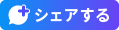- KDDIホーム
- ケーブルテレビ連携(個人のお客さま)
- Smart TV Box
- お知らせ
- [お知らせ] Smart TV Boxにおけるソフトウェア更新
[お知らせ] Smart TV Boxにおけるソフトウェア更新
2016年6月28日
Smart TV Boxにおいて性能及び品質改善のため、下記の通りソフトウェアをリリースします。
実施の内容につきましては、下記ご参照ください。
●ソフトウェア更新日程
2016年6月28日 (火曜日) より順次開始します。
●所要時間
約15分
●対象のお客様
Smart TV Boxをご利用中のお客様
●ソフトウェアバージョンの確認方法
| No | 操作内容 | 画面イメージ |
|---|---|---|
| 1 | リモコンの「ホーム」ボタンでホーム画面を表示して下さい。 |  |
| 2 | リモコンの「メニュー」ボタンを押した後、画面下のタブを左右キーで移動し「設定/料金」の画面にします。 | 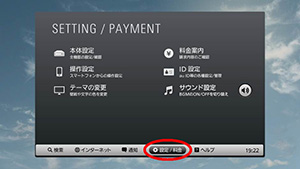 |
| 3 | 上下キーで移動し、「本体設定」を選択して下さい。 | 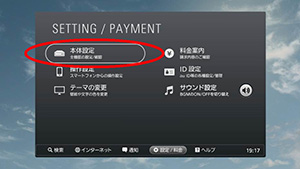 |
| 4 | 上下キー移動し「機器情報」を選択して下さい。 | 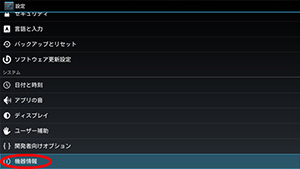 |
| 5 | 上下キーにて最下部まで遷移し「ビルド情報」の欄右4桁が |
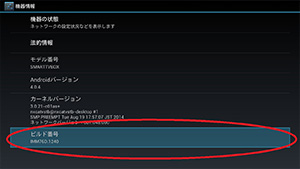 |
| 6 | (参考) 同画面にて通信用ソフトウェアの確認も可能となります。 "ネットワークバージョン"が
|
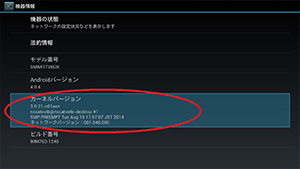 |
●ソフトウェアの更新方法
●バージョン情報
アップデート後の最新バージョンは「1260」となります。
●ソフトウェアの主な更新内容
今回のソフトウェア更新により、以下の機能追加及び品質が改善されます。